WMVとはWindows Media Videoの略で、マイクロソフトが開発した動画圧縮形式の一つです。主に Windows環境での動画ファイルとして使われることが多いです。
今回の記事では、WMVファイルから音声を抽出してMP3として保存したい方のために、使いやすいフリーソフトを4つ厳選しました。各ソフトの特徴と手順をわかりやすく解説します。
対応OS:Windows
WonderFox Free HD Video Converter FactoryはWindows向けの動画形式変換フリーソフトです。
500以上の出力形式やプロファイルがプリセットされ、WMVをMP3に変換することはもちろん、MP4、MKV、MOV、AACなどの形式の変換にも対応しています。
さらに、Webサイトから動画・音楽のダウンロード、ファイルのトリミング・分割・回転などの作業も行えます。
ステップ1.WonderFox Free HD Video Converter Factoryを立ち上げ、「変換」を選びます。
ステップ2.「+ファイル追加」をクリック、WMV動画をソフトに追加します。
ステップ3.右側の形式アイコンをクリックして、「音楽」カテゴリから「MP3」形式を選択します。
ステップ4.下の「▼」をクリック、保存先を指定したら、「変換」ボタンを押して、WMVをMP3に変換します。
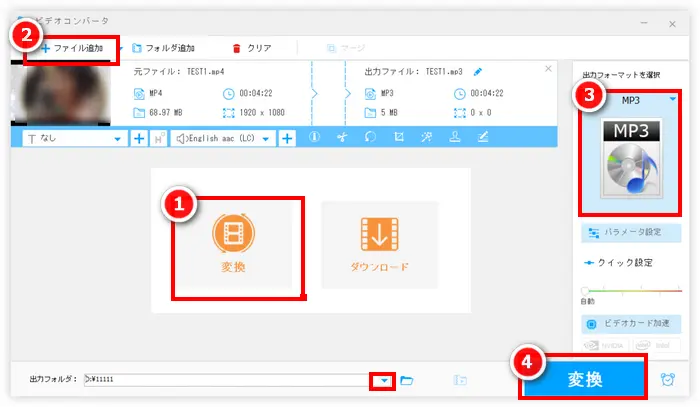
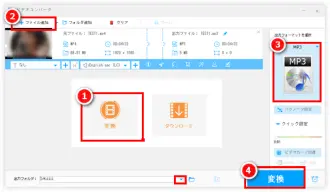
対応OS:Windows、macOS、Linux…など
VLCは多機能のマルチメディアプレーヤーで、様々な動画や音声ファイルを再生できます。形式変換機能を搭載しており、無料でWMVをMP3に変換することも可能です。また、DVDやBlu-rayの再生、動画のストリーミング、画面の回転・反転など、幅広い機能を提供します。
ステップ1.VLCを実行し、メニューバーで「メディア」をクリックして「変換/保存」を選択します。もしくは、「Ctrl+R」を押します。
ステップ2.「+追加」ボタンをクリックし、WMVファイルを追加します。次に、下の「変換/保存」をクリックします。
ステップ3.「プロファイル」リストから「Audio- MP3」を選択します。そして、下の「参照」をクリックして、ファイルの保存フォルダーを指定します。また、「ファイル名」欄で拡張子を「.mp3」に変更して、「保存」をクリックします。
ステップ4.最後に、「開始」ボタンをクリックしてWMVをMP3に変換します。
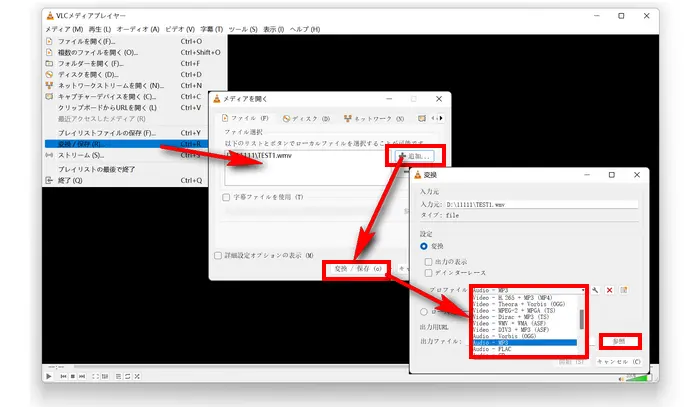
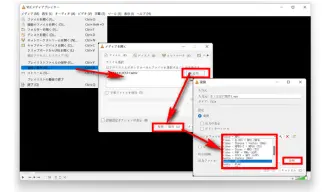
対応OS:Windows
XMedia RecodeはWMV、MP3、MP4、MKV、MOVなど、幅広いフォーマットに対応した形式変換フリーソフトです。普通の動画だけでなく、DVDやISOファイルの変換にも対応しています。
また、簡単な編集機能も備えており、音声・字幕の追加、動画のクロップ・回転、解像度の変更、明るさの補正などが可能です。
ステップ1.XMedia Recodeを起動し、「ファイルを開く」をクリックして、WMVファイルをソフトに追加します。
ステップ2.「形式」ドロップダウンリストから「MP3」形式を選択します。
ステップ3.「出力方法」を「フォルダに保存」に変更したり、「参照」をクリックして、出力フォルダを設定します。
ステップ4.「リストに追加」>「エンコード」をクリックして、WMVをMP3に変換します。
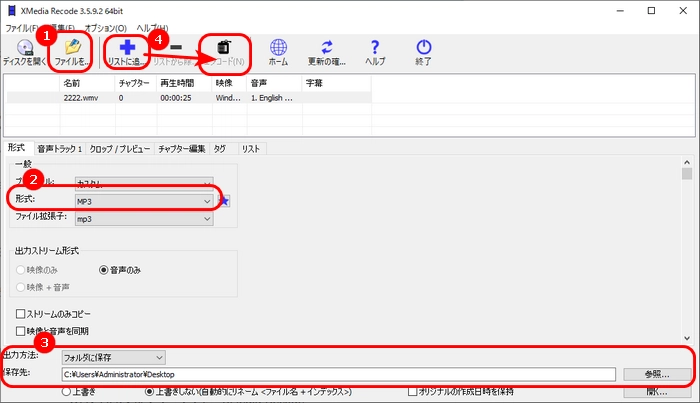
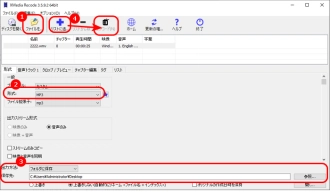
対応OS:Windows
Freemake Audio Converterは使いやすい音声変換フリーソフトです。MP3、WAV、AACなどの音声形式の相互変換を実行できるほか、WMV動画から音声を抽出してMP3に変換することも可能です。また、複数の音声ファイルを結合して保存できます。
ステップ1.Freemake Audio Converterを起動し、「+オーディオ」をクリックして、WMV動画をインポートします。
ステップ2.画面下部にある形式欄から「MP3」形式を選択します。
ステップ3.「…」アイコンを押して、MP3ファイルの保存先を指定します。
ステップ4.「変換する」をクリックして、WMVをMP3に変換して保存します。
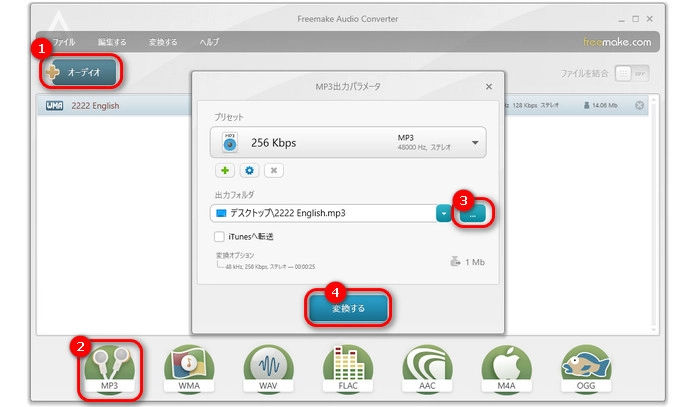
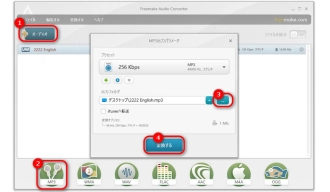
以上はおすすめのWMV MP3変換フリーソフトに関する紹介でした。この記事はお役に立てれば幸いです。
利用規約 | プライバシーポリシー | ライセンスポリシー | Copyright © 2009-2025 WonderFox Soft, Inc. All Rights Reserved.